Speichern Sie Dateien direkt aus dem Internet in Dropbox, Google Docs, SkyDrive usw. Mit Cloud-Save
Verschiedenes / / February 10, 2022
Die Wolken sind über uns. Im wahrsten Sinne des Wortes, da sich die Bandbreitendurchdringung verbessert und die großen Akteure ihr drittes Auge auf Cloud Computing richten. Dienste wie Google Docs, Dropbox und SkyDrive stehen an vorderster Front, da wir beginnen, Cloud-basierte Dienste für alles zu verwenden, von Dateisicherungen und Dateifreigaben bis hin zur regulären Arbeit.
Die übliche Route ist von der Desktop in die Cloud. Oder laden Sie etwas aus dem Internet herunter … speichern Sie es auf Ihrem Desktop – und laden Sie es dann in die Cloud hoch. Dies scheint jedoch ein schrecklich umständlicher Prozess zu sein, wenn Sie Dateien direkt aus der Cloud in Ihre Cloud-basierten Konten wie Google Docs und Dropbox verschieben und speichern können. Cloud speichern ermöglicht es Ihnen, sich auf Ihrem Desktop zu bewegen und Dateien direkt auf Ihre Cloud-Speicherkonten herunterzuladen.
Cloud speichern ist eine Chrome-Browsererweiterung, die Google Docs unterstützt, Box.net, Dropbox, Amazon Cloud Drive, Windows Live SkyDrive, SugarSync, Facebook, Picasa, Flickr, Min.us, Twitpic und mehr.
Dateien speichern – Cloud Save in Aktion
Mit Cloud Save geschieht alles über das Rechtsklickmenü. So sieht es aus, wenn Sie mit der rechten Maustaste auf eine Datei klicken, die Sie in Ihr Cloud-Konto herunterladen möchten.
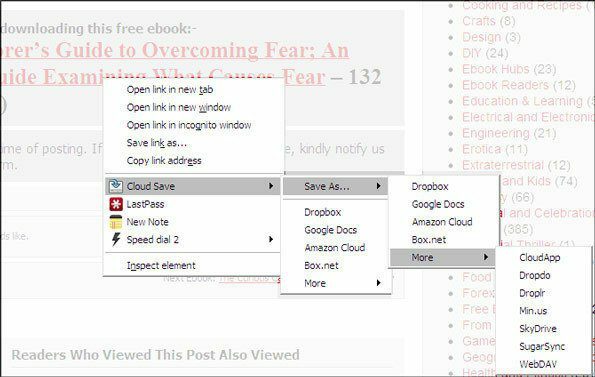
Sie müssen sich natürlich beim jeweiligen Cloud-Dienst anmelden und die Sitzung authentifizieren. Sie können mit Cloud Save so viele Dateien hochladen, wie Sie möchten, ohne sich für diese bestimmte Sitzung mehr anmelden zu müssen. Wie Sie dem obigen Screenshot entnehmen können, können Sie mit Cloud Save Dateien direkt speichern oder die Datei umbenennen und dann über speichern Speichern als…
5 Verwendungen von Cloud Save (Es könnte mehr geben …)
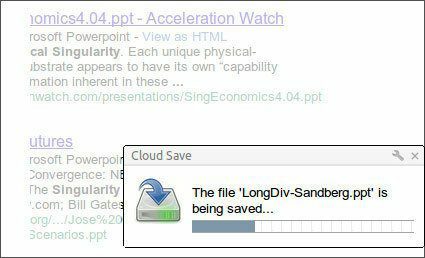
Cloud Save ist eine sehr einfache Browsererweiterung, aber sehr praktisch, um Zeit zu sparen, da Sie damit einen „mittleren“ Prozess ausschneiden und verwenden können, um Ihre Konten schnell in der Cloud zu füllen. Hier sind einige der Verwendungsmöglichkeiten, für die Sie es einsetzen könnten –
- Sie können Cloud Save auf jedem Drittanbieter-Computer (oder öffentlich) verwenden, um Dateien direkt in Ihr Cloud-Konto hochzuladen, ohne sie auf den ungesicherten Desktop herunterzuladen.
- Sie können Dateien schnell zwischen zwei Cloud-basierten Konten austauschen. Für z.B. Tauschen Sie Dokumente zwischen Google Docs und Dropbox aus.
- Sie können Ihre E-Mail-Anhänge direkt an ein Cloud-Konto wie Dropbox senden, ohne sie vorher herunterzuladen.
- Sie können Desktop-Clients für Dienste wie Dropbox abschaffen, indem Sie Ihren Browser wie einen einfachen Dateimanager verwenden – geben Sie ein file:///C:/ um Ihre lokalen Laufwerke zu durchsuchen. Sie können den Laufwerksbuchstaben für andere Laufwerke auf Ihrem PC einfügen.
- Sie können Cloud Save als raffinierte Option verwenden Facebook-Foto-Uploader. Facebook ist einer der Dienste, die Sie über die Einstellungen der Erweiterung aktivieren können.
Probieren Sie Cloud Save aus und teilen Sie uns mit, wie Sie damit einige Minuten Ihres Download-Upload-Zyklus verkürzen möchten.
Zuletzt aktualisiert am 02. Februar 2022
Der obige Artikel kann Affiliate-Links enthalten, die Guiding Tech unterstützen. Dies beeinträchtigt jedoch nicht unsere redaktionelle Integrität. Die Inhalte bleiben unvoreingenommen und authentisch.



